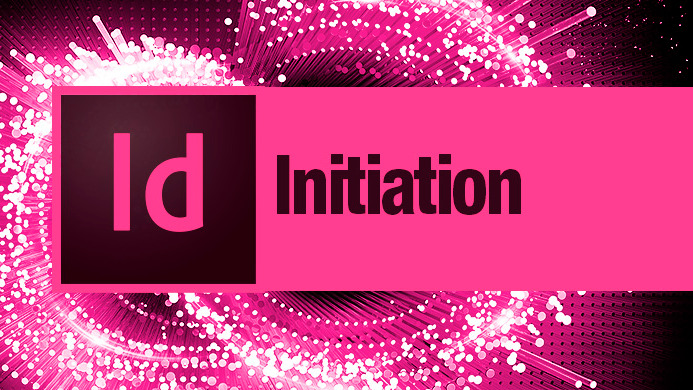
📚Formation logiciel InDesign Initiation - élaboration de maquettes, mise en page
Acquérir les bases pour bien mettre en page vos documents et élaborer vos mises en page
Besoin d’adapter cette formation à vos besoins ?
N’hésitez pas à nous contacter afin d’obtenir un devis sur mesure !
Formation créée le 01/07/2020. Dernière mise à jour le 28/10/2024.
Version du programme : 1
Programme de la formation
Formation en présentiel Région Rhône Alpes | intra | inter | en visio | ouverture de toutes les sessions à partir de 1 pers maxi 6| formation personnalisé Vous souhaitez créer des mises en page professionnelles pour vos supports de communication ? La formation InDesign initiation est faite pour vous ! Au cours de cette formation de, vous apprendrez à utiliser le logiciel InDesign pour créer des mises en page professionnelles pour vos flyers, brochures, catalogues, magazines et autres supports de communication. Nos formateurs expérimentés vous guideront dans l'apprentissage des bases de la mise en page avec InDesign. Vous apprendrez à créer des blocs de texte, des images, des tableaux et des graphiques pour des mises en page professionnelles. Vous découvrirez également comment utiliser les fonctions avancées d'InDesign pour la création de documents longs tels que des livres ou des rapports. Au programme de la formation InDesign initiation : Découverte de l'interface et des fonctionnalités d'InDesign Création de blocs de texte et de blocs d'images pour des mises en page professionnelles Utilisation des outils de dessin pour la création de formes et de graphiques Création de tableaux pour la mise en page de données Utilisation des styles de paragraphes et de caractères pour une mise en page cohérente Fonctionnalités avancées d'InDesign pour la création de documents longs tels que des livres ou des rapports En participant à cette formation InDesign initiation, vous serez capable de créer des mises en page professionnelles pour vos supports de communication. Vous maîtriserez les outils de base d'InDesign pour la création de blocs de texte, d'images, de tableaux et de graphiques, ainsi que les fonctions avancées pour la création de documents longs. N'attendez plus pour vous inscrire à cette formation InDesign initiation ! Rejoignez-nous dès maintenant pour apprendre les bases de la mise en page avec InDesign et créer des supports de communication professionnels.
Objectifs de la formation
- Se repérer dans l’environnement InDesign pour replacer ses créations dans la chaîne graphique de production
- Créer un document et organiser son espace de travail en bénéficiant des principales fonctionnalités du logiciel
- Personnaliser ses modèles de pages afin de répondre aux besoins spécifiques des clients
- Utiliser les fonctions de typographie et d’agencement du texte dans les cellules d’un tableau
- Mettre en forme du texte ou un tableau en utilisant les différents outils du logiciel et raccourcis claviers
- Choisir le mode colorimétrique adapté à l’impression de sa production, travailler une image ou un objet graphique afin de l’éditer dans l’outil Adobe Photoshop
- Importer des images et vérifier la résolution finale des graphiques dans tout le document et la modifier le cas échéant
- Configurer un document en planches en vue de son impression
- Utiliser les bibliothèques de style du logiciel et les bibliothèques importées pour adapter l’impression aux contextes d’utilisation
- Créer différents types de tableaux en utilisant différents styles de paragraphes et de caractères, afin d’adapter l’impression aux changements de gabarit
Profil des bénéficiaires
- Designer
- Graphiste
- Cadre
- Connaissance de l’environnement Windows.
Contenu de la formation
-
Découvrir InDesign CC
- Identifier les principaux usages d’InDesign.
- Adapter le mode d’affichage du document à l’écran.
- Modifier un document existant.
-
Prendre en main InDesign
- Créer un premier document. Importer des images.
- Saisir et formater du texte.
- Redimensionner des éléments d’une mise en page.
- Manipuler un bloc de texte.
-
Mettre en forme du texte
- Utiliser les panneaux Caractère et Paragraphe.
- Afficher les caractères masqués.
- Mettre en forme du texte.
-
Personnaliser les paramètres
- Créer un document à fond perdu, en recto-verso.
- Personnaliser une forme de bloc.
- Utiliser les repères de marge.
-
Créer des mises en page
- Comprendre l’utilité de la mise en page en colonnes.
- Tracer des grilles de blocs et importer un lot d’images.
- Organiser le contenu à l’aide des calques.
-
Gérer les couleurs et les effets
- Différencier les modes de couleurs RVB et CMJN.
- Personnaliser son nuancier.
- Récupérer les couleurs d’une image.
- Appliquer des effets.
-
Mettre en forme à l’aide des styles
- Créer, appliquer et modifier un style de paragraphe/de caractère.
-
Gérer les images importées
- Différenciez pixel et vectoriel.
- Adopter la bonne résolution.
- Agrandir des images pixel et vectorielles.
- Organiser ses fichiers et gérer les images liées.
-
Utiliser des gabarits
- Créer et utiliser les gabarits.
- Importer du texte long avec génération de pages.
-
Diffuser vos documents
- Assembler le document pour archive.
- Exporter vos documents au format PDF.
Formateur avec plus de 10 ans de métiers
- Feuilles de présence.
- Mises en situation.
- Formulaires d'évaluation de la formation.
- Accueil des stagiaires dans une salle dédiée à la formation.
- Documents supports de formation projetés.
- Exposés théoriques
- Etude de cas concrets
- Mise à disposition en ligne de documents supports à la suite de la formation.
Modalités de certification
- Passage certification TOSA et attestation de formation
- La certification Tosa est composée de 35 questions et dure 1 heure. Elle s'appuie sur une base de données de plus de 250 questions de typologies variées, comme des QCM ou des exercices pratiques qui immergent le candidat dans l'environnement du logiciel et lui permettent de réaliser des cas concrets rencontrés en entreprise. Chaque test Tosa est unique : l'algorithme du test adapte la difficulté des questions en fonction du niveau de réponse du candidat. Une fois la certification passée, il obtient un score sur 1 000 associé à un niveau de compétences (de débutant à expert). Lorsque le score minimum est atteint, le candidat reçoit un diplôme par mail dans un délai de sept jours ouvrables. Lorsque le score minimum n'est pas atteint, une attestation de passage est délivrée. La certification Tosa n'a pas de date d'expiration. Toutefois, nous recommandons aux candidats de repasser la certification au bout de 3 ans afin de démontrer le développement et l’évolution de leurs compétences.
- La certification Tosa se déroule en conditions d'examen dans votre centre agréé ou à distance, via une solution intégrée d'e-surveillance.Formacode(s) : 46052 : PAO 71123 : logiciel InDesign Date d’échéance de l’enregistrement : 14-12-2024 Date de décision 14-12-2022
- 3 ans
